Op je platform kan je instellen of leden zoekopdrachten kunnen uitvoeren, naar bijvoorbeeld andere leden, forums, berichten, lessen, etc.
In dit artikel leggen we uit hoe je deze functie aan kan zetten en kan instellen.
De zoek-functionaliteit wordt gestart als een bezoeker op het vergrootglas-icoontje klikt in de menubalk:

Netwerk zoeken instellen #
Om de functie netwerk zoeken aan te zetten ga je naar je Dashboard: Community > Componenten. Scrol naar beneden totdat je ‘Netwerk zoeken’ ziet staan.
Klik op ‘Activeren’ om de zoekfunctie aan te zetten en ‘Deactiveren’ om deze uit te zetten.
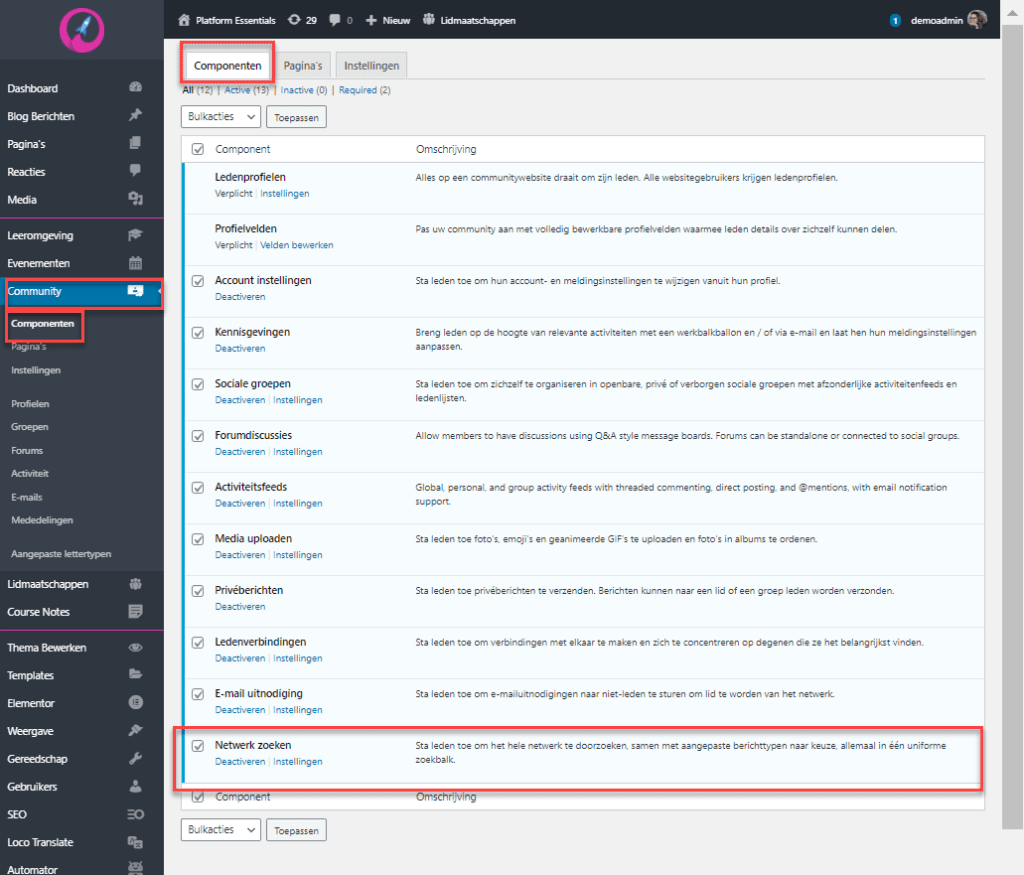
Klik op ‘Instellingen’ om direct naar de instellingen te gaan.
Instellingen aanpassen #
Je kunt de instellingen voor zoekopdrachten vinden bij: Community > Instellingen, tab ‘Zoeken’.
Als eerste vind je alle onderdelen van je community: selecteer hier de informatie die je wel of niet wilt laten verschijnen in de zoekresultaten.
- Om privacy redenen zou je er bijvoorbeeld voor kunnen kiezen de achternamen niet te laten zien in de zoekresultaten.
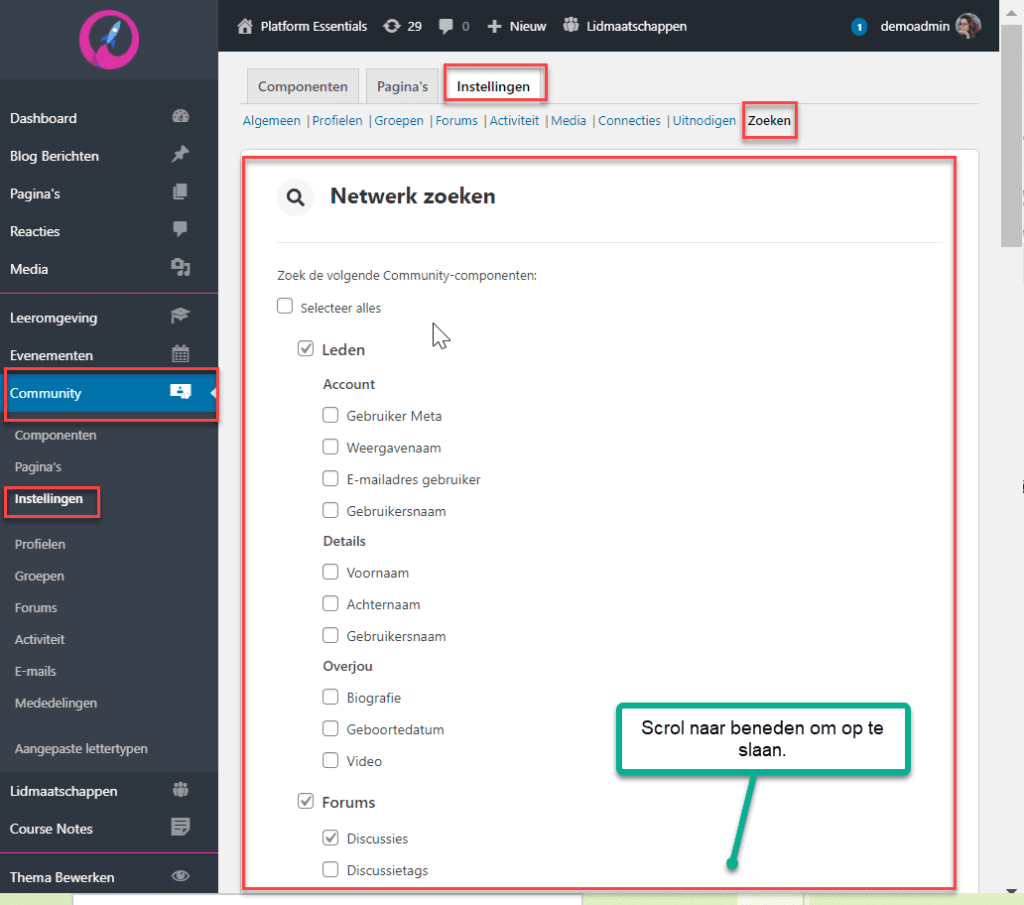
In het tweede vak staan de resultaten van zoeken in pagina’s en berichten (en producten indien je die hebt).
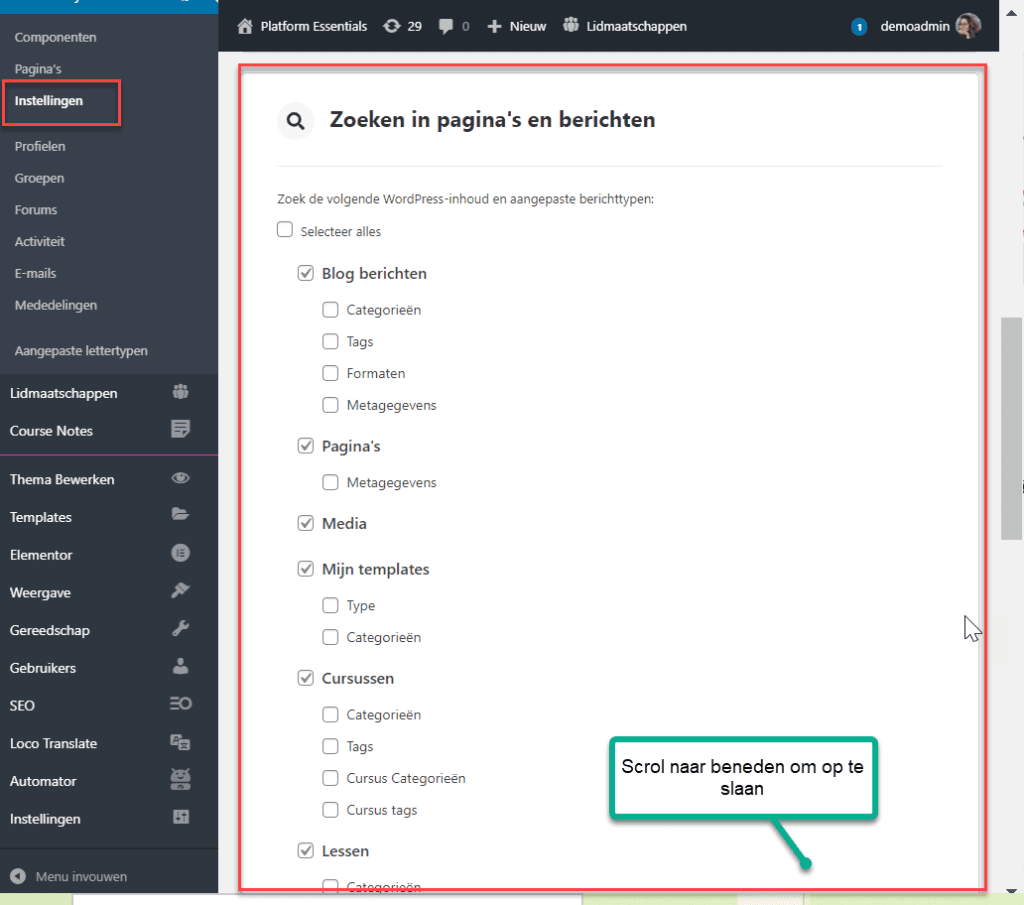
Onderaan de pagina vind je de instellingen voor ‘automatisch aanvullen’.
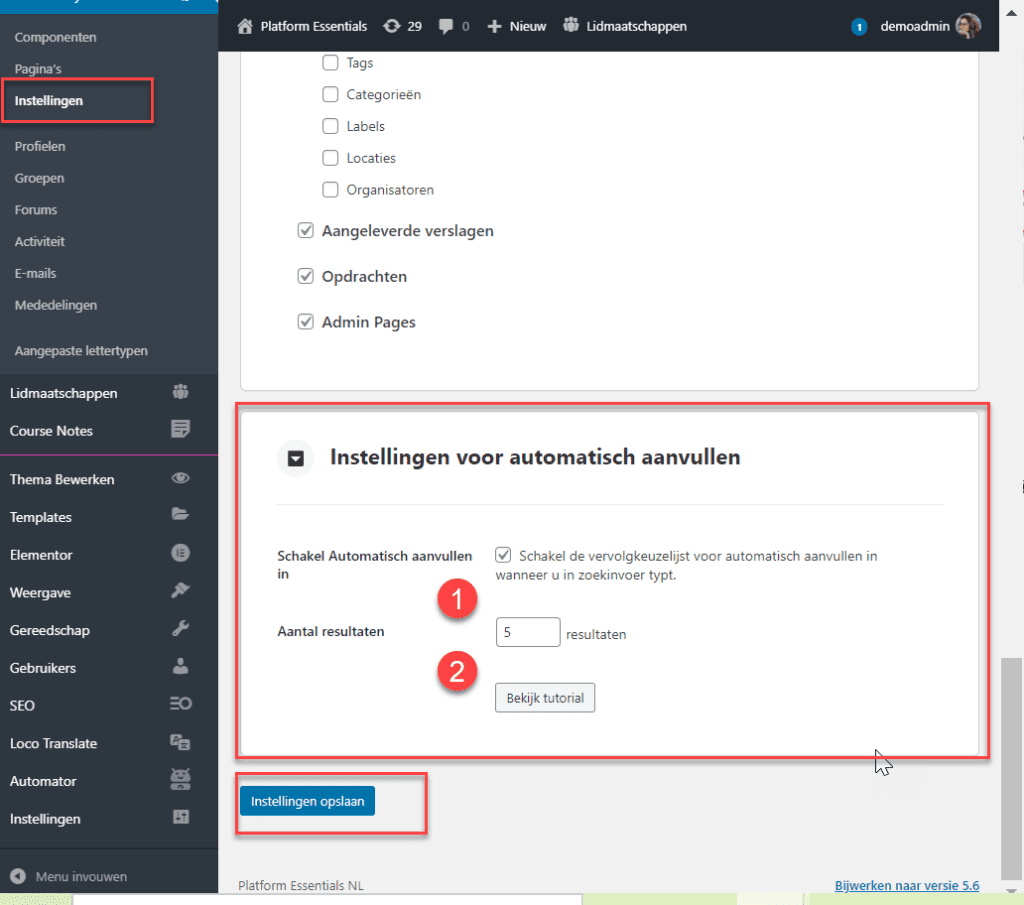
Dit is een dropdown menu dat je te zien krijgt wanneer je als gebruiker een zoekopdracht invult. Het zijn suggesties die verschijnen wanneer je een zoekopdracht uit wilt voeren.
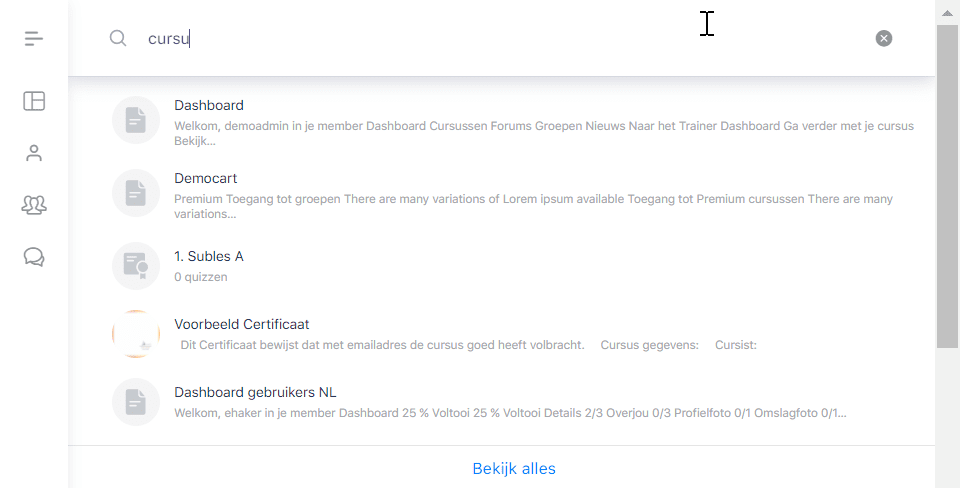
Je kunt als gebruiker meteen op één van de suggesties klikken om naar de desbetreffende pagina te gaan.
Je kunt ook op ‘Enter’ drukken om naar het volledige overzicht van de zoekresultaten te gaan.

Links zie je een overzicht van de verschillende componenten waarin er content gevonden is binnen de zoekopdracht. Rechts zie je alle unieke vermeldingen van de zoekterm.
Door op de voorbeelden te klikken wordt je meteen naar de desbetreffende pagina’s geleid.



